如何设置Apple QuickTime软件播放音频设备
1、点击“Apple QuickTime”
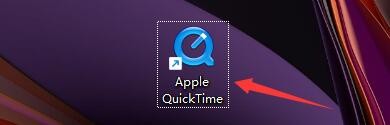
2、在“Apple QuickTime”窗口中,点击“编辑”
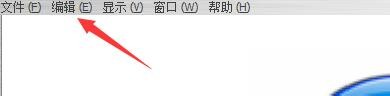
3、在弹出下拉栏中,点击“偏好设置”

4、在弹出右侧栏中,点击“QuickTime偏好设置”

5、在“QuickTime偏好设置”窗口中,点击“音频”

6、在“音频”窗口中,找到“设备”

7、在“设备”窗口中,选择使用程序播放音频,如:选中“Direct声音”
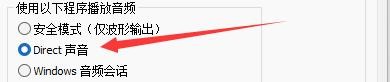
8、点击“确定”即可
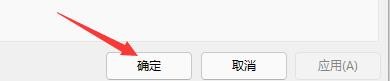
声明:本网站引用、摘录或转载内容仅供网站访问者交流或参考,不代表本站立场,如存在版权或非法内容,请联系站长删除,联系邮箱:site.kefu@qq.com。
阅读量:20
阅读量:144
阅读量:105
阅读量:33
阅读量:49